
OpenToonz(2d动画制作软件)
V1.1.2 官方版- 软件大小:33.68 MB
- 更新日期:2020-01-04 09:31
- 软件语言:简体中文
- 软件类别:动画制作
- 软件授权:免费版
- 软件官网:待审核
- 适用平台:WinXP, Win7, Win8, Win10, WinAll
- 软件厂商:

软件介绍 人气软件 下载地址
OpenToonz是一款非常好用的2d动画制作软件,它可以为用户提供一个二维动画设计平台,并且支持免费使用,同时它还支持与TWAIN标准兼容,这样就可以方便更多的用户在通过它绘制动画时直接把文件添加到不同的项目中进行应用;新版本程序添加了一个新的SDK,主要用于程序系统的图像处理的插件效果,通过使用SDK,任何人都可以向该程序添加效果;对于视频处理工作人员来说,此功能可以通过开发和发布插件效果来获得现场工作人员的迅速反馈;程序支持使用抗锯齿线,由于绘画数据与调色板数据无关,因此很容易用临时颜色绘画,即使使用高清图像数据也可以实现顺畅的操作;需要的用户可以下载体验

软件功能
序号扫描能有效地根据在中间动画号码进行。
兼容4种类型的扫描;黑色和白色,有色的,具有或不具有二值化
扫描设置可以保存,可以在削减一些重新扫描复制。
与TWAIN标准兼容,可以使用反锯齿线。
由于画作的数据是独立的调色板中,很容易与临时颜色作画。
指定绘图模式。可以选择以下四种模式。
噪波:绘制Perlin噪波图案。对于通过将一个像素除以100得到的每个采样点计算噪声值。
噪波(无重采样):绘制Perlin噪波图案。由于没有子像素处理,因此结果很快,但是地平线附近的噪声模式是不规则的。
HV弯曲偏移:将噪声图案设置在水面的高度时,分别使用红色通道和绿色通道在水平和垂直方向上反射在水面上的光量。
通过连接到Warp HV Fx Ino的“ Hori”和“ Vert”端口,您可以再现水面上反射的失真。
图案的深度可以通过后面介绍的“ Wave Height”参数进行调整。
由于Warp HV Fx Ino的端口是“ Hori”和“ Vert”的红色通道,
因此需要在“ Vert”端口侧使用通道选择器Fx等进行通道转换。
菲涅耳反射率:将噪波图案设置在水面的高度时,通过遮挡从相机看到的水面的菲涅耳反射强度来输出。相机框架底部的反射强度归一化为亮度0。图案的深度可以通过后面介绍的“ Wave Height”参数进行调整。
Fov:以度为单位指定摄像机的垂直视角。如果视角大,则强调视角(广角),如果视角小,则压缩视角(望远)。
视线水平:指定摄像机消失点的位置(水平线)。
Alpha渲染:确定是否将噪声强度值也存储在Alpha通道中。
波形高度:当噪声模式为水面高度时,请指定噪声的最大位置和最小位置之间的波高差。仅在“变形高压偏移”模式和“菲涅耳反射率”模式下有效。
软件特色
出生传播:出生强度出生颜色的影响(%)
为每帧选择控制图像的颜色通过每帧引用当前粒子位置的ControlImage像素来更改粒子的颜色
淡入颜色淡入颜色确定粒子淡入的颜色。
它是从光谱中指定的颜色范围内随机选择的。
如果指定了ControlImage,则输入图像的(预乘)RGB值将用于粒子颜色
渐隐传播:镜框范围从粒子生成到淡入彩色的帧数
淡入强度褪色的影响(%),淡出颜色淡出颜色确定粒子淡出的颜色。
它是从光谱中指定的颜色范围内随机选择的。
如果指定了ControlImage,则输入图像的(预乘)RGB值将用于粒子颜色
淡出传播:镜框范围从颗粒的消失开始计算为淡入彩色的帧数
淡出强度褪色的影响(%)
安装步骤
1、用户可以点击本网站提供的下载路径下载得到对应的程序安装包
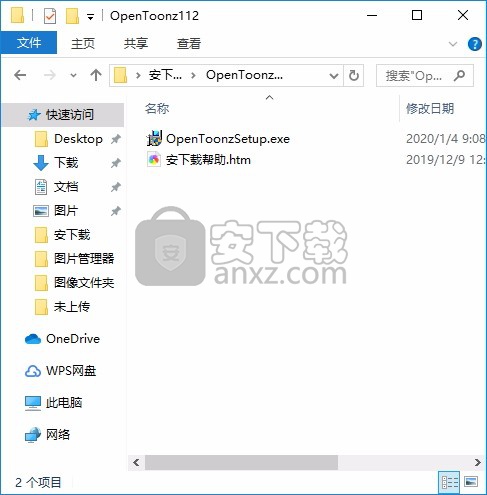
2、只需要使用解压功能将压缩包打开,双击主程序即可进行安装,弹出程序安装界面
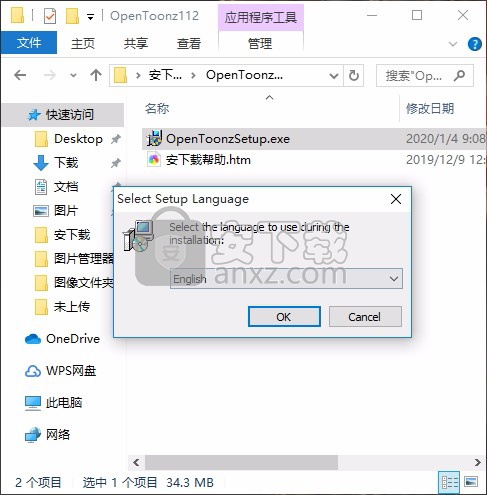
3、同意上述协议条款,然后继续安装应用程序,点击同意按钮即可
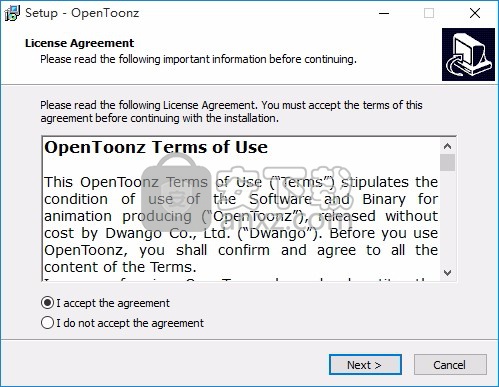
4、可以根据自己的需要点击浏览按钮将应用程序的安装路径进行更改
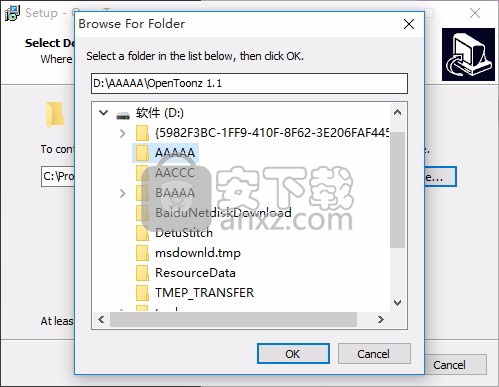
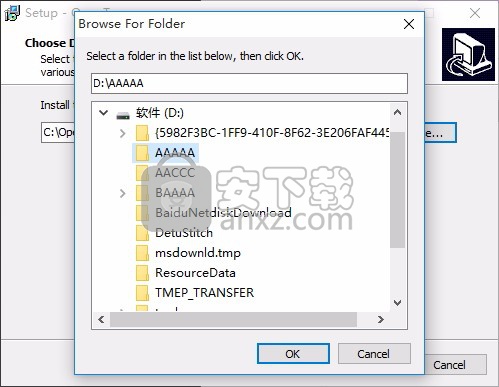
5、弹出以下界面,用户可以直接使用鼠标点击下一步按钮,可以根据您的需要不同的组件进行安装
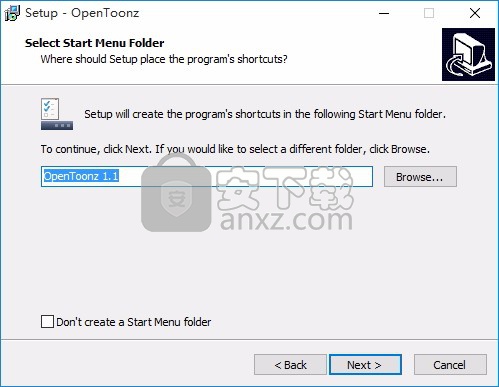
6、桌面快捷键的创建可以根据用户的需要进行创建,也可以不创建
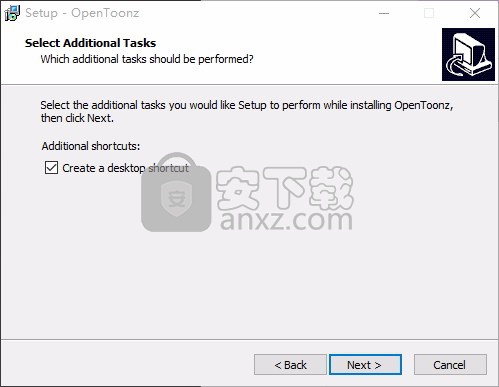
7、现在准备安装主程序,点击安装按钮开始安装
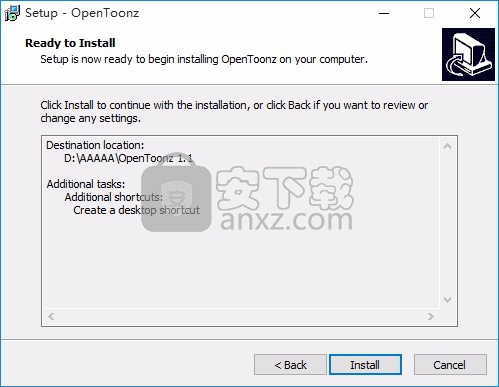
8、弹出应用程序安装进度条加载界面,只需要等待加载完成即可
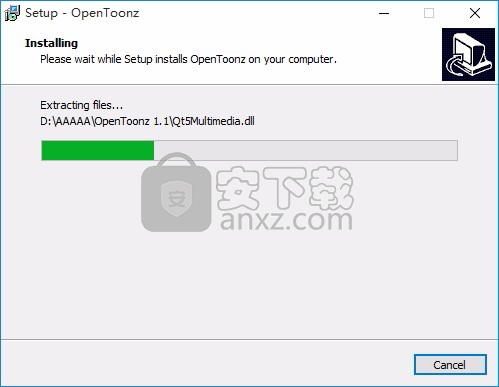
9、根据提示点击安装,弹出程序安装完成界面,点击完成按钮即可
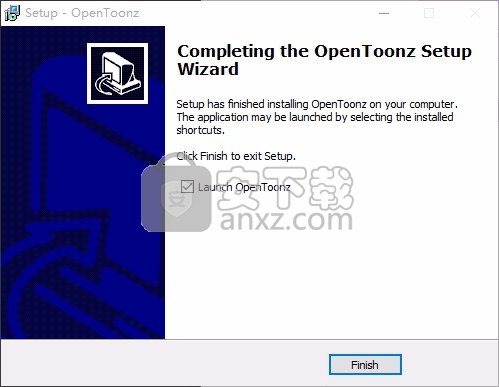
使用说明
可以产生运动模糊的效果。如果指定“当前帧之前和之后快门打开的时间”,
则会根据该时间段内对象的轨迹应用模糊。
与iwa_BokehFx一样,在模糊之前,RGB值会转换为曝光值,因此
即使高光被模糊,高光也不会丢失亮度。
输入端口,来源:连接输入图像。
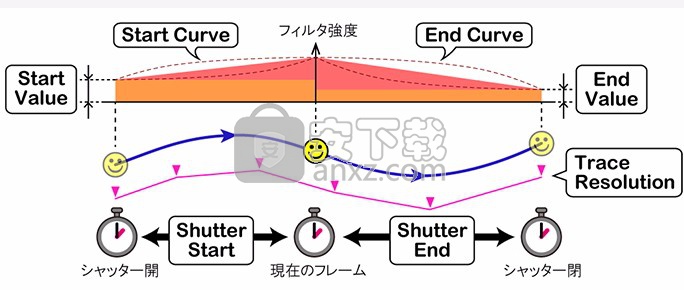
参考对象,索引:指定跟随运动的对象。
指定“个人运动”时,将跟踪输入图像的列的移动。
快门开始:指定当前帧释放快门的时间。
单位是框架。值越高,模糊越大。
起始值:指定快门打开时模糊滤镜的强度。
起始曲线:指定如何将快门释放时的模糊应用于当前帧。
默认值为1,并且模糊滤镜线性变化。
快门结束:指定在当前帧关闭后多长时间。
单位是框架。值越高,模糊越大。
结束值:指定关闭快门时模糊滤镜的强度。
结束曲线:指定从当前帧到快门关闭时如何应用模糊。
默认值为1,并且模糊滤镜线性变化。
迹线分辨率:指定在快门打开时跟随对象轨迹的分辨率。
如果此值为1,则即使对象在曲线上移动,轨迹也将是笔直的。
硬度:薄膜的伽玛值。用于在RGB值和曝光之间进行转换。较高的值强调亮点。
Zanzo模式:启用后,
在“跟踪分辨率”的精细度跟踪的位置绘制余像,而不是平滑模糊。
这是在跟随过程中产生地面运动(向前方移动并向后缓慢移动=运动视差)的效果。
图片左右拉伸并变换为梯形,因此上下没有失真。
换句话说,由于深度引起的垂直收缩必须预先包括在输入图像中。
同样,当将此效果应用于平行移动的背景时,背景运动必须在SubXsheet中折叠。
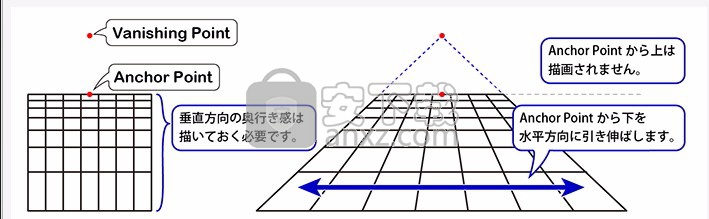
输入端口,来源:连接输入图像。
消失点:这是变换时的中心点。在透视投影的情况下,这是消失点。
锚点:确定垂直位置的点,该位置是变形的基础。高于此点的像素不会绘制(将是透明的)。穿过此点的水平线上的图片大小不会改变。
精度:由于仅通过放大执行变换,因此分辨率会降低。为了最大程度地减少分辨率降低,预先通过该值以精细分辨率计算输入图像并使其变形。设置比“背景捕获分辨率”除以“输出分辨率”获得的值更高的精度毫无意义。
(生成器图像)在输入图像的不透明度等于或大于阈值的区域中均匀生成粒子。如果在相应的帧中没有输入图像的像元,或者总体不透明度小于阈值,则结果与没有输入图像的结果相同。

门槛上一代的阈值(0-255)
控制映像中有多个生成器这影响了被透明部分包围的多个不透明部分(以下称为“源”)的情况。
启用时:每个源的生成粒子数量相等。即,产生源越小,粒子产生密度越高。
禁用时:对于所有不透明部分,生成的粒子密度均相等。即,源越小,粒子的数量越少。
使用控制图像灰度与输入图像的不透明度成比例地更改粒子生成密度。
此选项不能与上面的“控制映像”中的“多个生成器”一起使用。
X中心没有输入图像时粒子生成区域中心位置的X坐标。
Y中心没有输入图像时粒子生成区域中心位置的Y坐标。
大小:指定第一个随机图案的大小。
演化:指定第一个随机模式扩展。
八度:指定要合成的随机模式数。
偏移:指定第一个随机图案的偏移位置。相机的右方向在X轴上为正,相机的远端在Y轴上为正。
p_Intensity:指定当前一代和下一代之间的图案强度比率。
p_Size:指定当前一代和下一代之间的模式大小比率。
p_Evolution:指定当前一代与下一代之间的模式开发周期的比率。
p_Offset:指定当前一代和下一代之间的图案偏移率。
Fov:以度为单位指定摄像机的垂直视角。如果视角大,则强调视角(广角),如果视角小,则压缩视角(望远)。
幅宽没有输入图像时,粒子生成区域的宽度(正方形)。
身高没有输入图像时,粒子生成区域的高度(正方形)。
粒子产生起跑架开始生成粒子的帧时间。基于场景框架。可以为负。
出生率该帧中生成的粒子数
动画步骤将“每个步长”值设置为“粒子动画”。*如果此步长值设置为2或更大,则由粒子→动画指定的图片的改变步长将为设置值的平方。
随机种子该Fx中使用的随机参数的种子值― 颗粒动画制作保持帧:固定为根据“源”列(而非“级别”)中的每个单元格随机确定的起始帧。
随机帧:帧随机变化。AnimationStep值的平方的周期。
列:更改“源”列中单元格的顺序。从第一帧开始。
列随机开始:更改“源”列中单元格的顺序。从随机帧开始。
列摆动随机开始:更改“源”列中单元格的顺序,并在到达末尾时反转播放。从随机帧开始。―页数类别分类参数名称内容描述控制图片出生参数速度速度粒子的初始速度
根据输入图像的亮度,此效果会由于薄膜干扰而输出彩虹图案。
尽管眩光的虹彩颜色实际上并不是薄膜干扰,但眩光材料也可以产生令人印象深刻的效果。
输入端口
来源:连接输入图像。输入图像的亮度对应于薄膜的厚度。
亮度越高,膜厚越薄,亮度0.0相当于后述的“最小厚度”,亮度1.0相当于“最大厚度”。
浅色:连接浅色图像。
连接亮图像时,输出结果具有以下差异。
输出的Alpha通道将替换为灯光图像的Alpha通道。
启用以下所述的“光阈值”参数,可以对光图像和虹彩图像进行屏幕合成和输出。
强度:光的强度。值越高,彩虹图像越亮。
折射率:介质的折射率。值越高,彩虹图像越亮。
厚度(最大值):薄膜的最大厚度。它对应于亮度为0的输入图像部分的厚度。
最小厚度(厚度):薄膜的最小厚度。它等于输入图像亮度1部分的膜厚。
厚度可以取负值。在这种情况下,所有负膜厚的零件都将计算为0。
厚度最小值,最大值也可以反转该值的大小。在这种情况下,彩虹图案是倒置的。
R / G / B Gamma:彩虹图案的每个RGB通道的Gamma校正值。
镜头系数:从输入图像的亮度输出彩虹图案时可以添加的伽玛校正值。
因此,例如,在同心图案的情况下,可以在彩虹周期中增加像凸透镜/凹透镜之类的失真。
轻度阈值:连接轻度图像时,可以将屏幕图像与彩虹图像合并。
光线阈值是屏幕合成所需的光线图像的Alpha通道的最小值。
对每个像素执行以下处理。
当光图像的Alpha通道小于光阈值时:不执行屏幕合成。
当光线图像的Alpha通道为1时:屏幕以光线图像的100%进行合成。
当光图像的Alpha通道大于“光阈值”且小于1:时,屏幕组成的比率将线性内插。
“光阈值”的值越小,屏幕与光图像的比率越大,输出图像越亮。可以为负。

TileFx岩
此效果将输入图像排列在图块中。
Toonz现有的“ TileFx”功能在以下几点上得到了增强。
现在,除了材质的边界框外,还可以为摄影机框指定要重复的范围。
可以分别为顶部,底部,左侧和右侧指定是否重复以及份数。
可以为水平和垂直方向分别指定边距宽度。
输入端口
来源:连接输入图像。
输入大小:指定要重复的范围。
“边界框”重复输入图像的边界框内的区域。
“相机盒”重复相机盒内的区域。即,重复的图像被放置在照相机的外部。
左侧数量:在左侧指定重复次数。
“无图块”不重复。
“ 1个图块”仅重复一张。
“多重拼贴”在所需范围内无限重复。
正确的数量:指定右边的重复次数
水平镜像:启用后,水平排列的图块将每隔一个图块水平翻转。
水平边距:图块的水平边距(单位)。可以为负值。
最高数量:指定在最高处重复的次数。
底部数量:指定在底部重复的次数。
垂直镜像:启用后,垂直排列的图块将每隔一个图块倒置。
垂直边距:图块的垂直边距(单位)。可以为负值。
与规模挂钩将粒子的大小与粒子的大小链接起来。越大,速度越快,因此看起来好像很深。它似乎并不严格成比例。― 速度角粒子初始速度的方向。0向下,90正确
使用渐变角启用时,将初始速度调整为“速度角度”的ControlImage的梯度向量。
尺寸,质量和方向尺码指定最大/最小尺寸范围。如果存在ControlImage,则亮度越高,值越大。如果没有ControlImage,则为随机。
透视分布启用时,如果存在ControlImage的Size,则粒子密度与大小成反比。用于放置深粒子,例如海面波。启用此选项后,将忽略“使用控制图像渐变”选项。
在整个生命周期内使用控制映像启用此选项后,将根据粒子位置处ControlImage的亮度为每帧更改大小。
禁用时,仅当生成粒子时,才查看ControlImage。在那之后它将是相同的大小,直到消失。
弥撒指定每个粒子的质量的最大/最小范围。质量是与重力相关的速度的一个因素。
方向指定粒子初始定向角的最大/最小范围。0表示不旋转,90表示向右旋转90度。
小径小径显示轨迹。淡出Trail中指定的帧数。
步骤每步值都会显示一次轨迹。即,显示轨迹的(轨迹)/(帧)图像。
终身终身指定粒子寿命的最大/最小范围(帧数)。寿命是指从开始出现粒子到完全消失的帧长。
将列持续时间用于生命周期启用时,粒子的寿命是SourceColumn的长度。
顶层顶层指定粒子堆叠顺序的优先级。―页数类别分类参数名称内容描述控制图片环境环境引力引力指定赋予粒子的重力值(=加速度)。负值使方向相反。
输入ControlImage时,不使用下面的GravityAngle的值,并且输入图像的亮度的梯度(Gradient)为重力。它吸引了更明亮的人。
重力角指定重力方向。0及以下。在90度时它向左下落。
摩擦力摩擦力指定停止粒子运动的摩擦力值。当输入图像的亮度为最大值时,会产生最大摩擦力。如果没有输入图像,则将其忽略。
风风强度指定均匀移动粒子的风速。它被添加到速度,而不是加速度。简而言之,它似乎与初始速度(出生参数→速度)具有相同的含义。― 风角指定风向。0在上面,90在右边。― 散布卧式指定用于粒子随机运动的参数。指定将随机给出粒子运动的水平速度值的范围。
立式指定随机移动粒子的垂直速度值的范围。
摇摆模式随机:更改每帧的水平/垂直值。但是,“水平/垂直”值的符号在较低“摇摆”值指定的帧数内不会改变。
平滑:水平/垂直值在较低的Swing值指定的帧数方面保持不变。
秋千当SwingMode为“ Smooth”时,指定帧间隔的最小/最大值以重置“水平” /“垂直”值。
―页数类别分类参数名称内容描述控制图片动画制作旋转角度旋转速度指定每个粒子的旋转速度。每帧旋转角度(单位度)
额外速度指定将随机添加到每个粒子的角度范围。
摇摆模式随机:重新计算每帧的ExtraSpeed。
平滑:以相同的ExtraSpeed值旋转以下RotationSwing指定的帧数。
旋转摆动当SwingMode为“ Smooth”时,指定用于重置ExtraSpeed值的帧间隔的最小值/最大值。
跟随粒子运动启用时,使粒子旋转角度跟随行进方向。在向右水平方向移动时,旋转角度为0。该旋转可以叠加在上述旋转上。
不透明度不透明度粒子的最小/最大不透明度。它从最小值逐渐减小到最大值,然后逐渐减小到最小值。
输入ControlImage时,根据输入图像的亮度值确定该帧处粒子的不透明度。黑色时,达到最小不透明度。不透明度每帧更新一次。
ControlImage的不透明度可以与下面的淡入/淡出重叠。
淡入框架淡入的帧数,淡出框架淡出的帧数
足迹不透明度在BirthParam→路径中指定了路径时,确定该轨迹上粒子的最小/最大不透明度值。
尺寸增加尺寸强度指定每帧随机变化的尺寸的最小值/最大值(%)。
页数类别分类参数名称内容描述控制图片色彩出生颜色出生颜色确定生成粒子时的颜色。
生成每个粒子时,会从光谱中指定的颜色范围内随机选择。
如果指定了ControlImage,则输入图像的(预乘)RGB值将用于粒子颜色
人气软件
-

videoscribe pro(手绘动画制作软件) 181.0 MB
/简体中文 -

Autodesk 3ds Max 2020下载(附安装教程) 3912 MB
/简体中文 -

Spine(2D骨骼动画编辑工具) 40.6 MB
/简体中文 -

CrazyTalk8(脸部动画制作工具) 1536 MB
/简体中文 -

Mikumikudance 31.5 MB
/简体中文 -

Assets Bundle Extractor(Unity3d编辑工具) 4.11 MB
/简体中文 -

moho pro 13(动画设计与制作工具) 533.55 MB
/简体中文 -

Bannershop GIF Animator v5.0.6.3 1.18 MB
/英文 -

Adobe Flash CS4简体中文版 159 MB
/简体中文 -

动画兵工厂中文 13.40 MB
/简体中文


 gif录制软件(screentogif) 2.39
gif录制软件(screentogif) 2.39  adobe character animator中文版 v2019 嬴政天下版
adobe character animator中文版 v2019 嬴政天下版  Javascript Slideshow Maker(幻灯片制作软件) v3.2
Javascript Slideshow Maker(幻灯片制作软件) v3.2  adobe photoshop cs4简体中文版 v1.4 龙卷风版
adobe photoshop cs4简体中文版 v1.4 龙卷风版  Boris FX Mocha Pro(平面跟踪工具) v7.0.3 免费版
Boris FX Mocha Pro(平面跟踪工具) v7.0.3 免费版  ScreenGIF汉化版(GIF动画录制) 2018.04
ScreenGIF汉化版(GIF动画录制) 2018.04  aurora 3d animation maker(3d动画制作软件) v16.01.07 中文
aurora 3d animation maker(3d动画制作软件) v16.01.07 中文 















